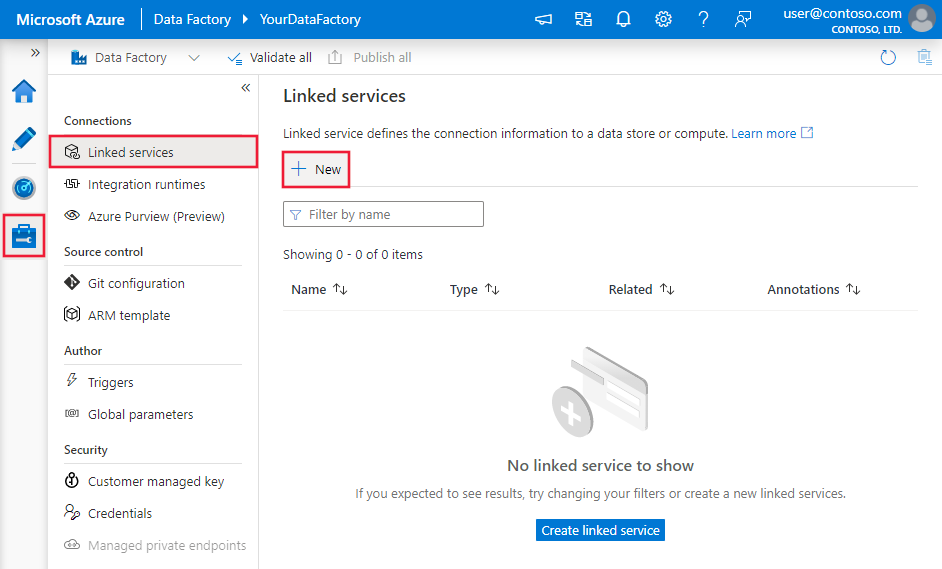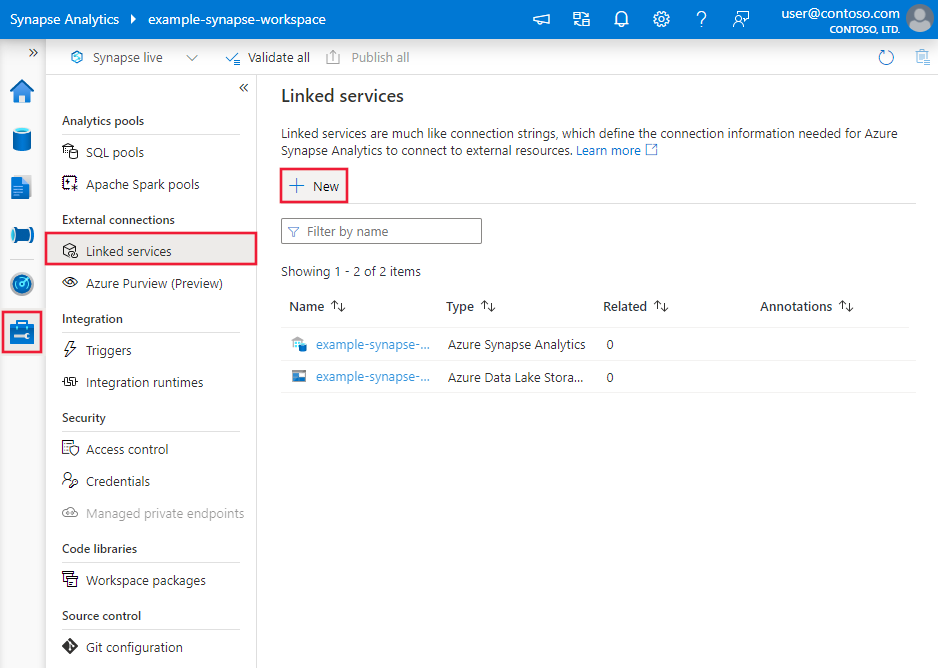Azure Data Factory または Synapse Analytics を使用して HBase からデータをコピーする
適用対象: Azure Data Factory
Azure Data Factory  Azure Synapse Analytics
Azure Synapse Analytics
ヒント
企業向けのオールインワン分析ソリューション、Microsoft Fabric の Data Factory をお試しください。 Microsoft Fabric は、データ移動からデータ サイエンス、リアルタイム分析、ビジネス インテリジェンス、レポートまで、あらゆるものをカバーしています。 無料で新しい試用版を開始する方法について説明します。
この記事では、Azure Data Factory または Synapse Analytics パイプラインでコピー アクティビティを使用して、HBase からデータをコピーする方法について説明します。 この記事は、コピー アクティビティの概要を示しているコピー アクティビティの概要に関する記事に基づいています。
サポートされる機能
この HBase コネクタでは、次の機能がサポートされています。
| サポートされる機能 | IR |
|---|---|
| Copy アクティビティ (ソース/-) | ① |
| Lookup アクティビティ | ① |
① Azure 統合ランタイム ② セルフホステッド統合ランタイム
コピー アクティビティによってソースまたはシンクとしてサポートされているデータ ストアの一覧については、サポートされているデータ ストアに関する記事の表をご覧ください。
このサービスでは接続を有効にする組み込みのドライバーが提供されるので、このコネクタを使用してドライバーを手動でインストールする必要はありません。
前提条件
データ ストアがマネージド クラウド データ サービスである場合は、Azure Integration Runtime を使用できます。 ファイアウォール規則で承認されている IP にアクセスが制限されている場合は、Azure Integration Runtime の IP を許可リストに追加できます。
また、Azure Data Factory のマネージド仮想ネットワーク統合ランタイム機能を使用すれば、セルフホステッド統合ランタイムをインストールして構成しなくても、オンプレミス ネットワークにアクセスすることができます。
Data Factory によってサポートされるネットワーク セキュリティ メカニズムやオプションの詳細については、「データ アクセス戦略」を参照してください。
作業の開始
パイプラインでコピー アクティビティを実行するには、次のいずれかのツールまたは SDK を使用します。
UI を使用して Hbase のリンク サービスを作成する
次の手順を使用して、Azure portal UI で Hbase のリンク サービスを作成します。
Azure Data Factory または Synapse ワークスペースの [管理] タブに移動し、[リンクされたサービス] を選択して、[新規] をクリックします。
Hbase を検索し、Hbase コネクタを選択します。
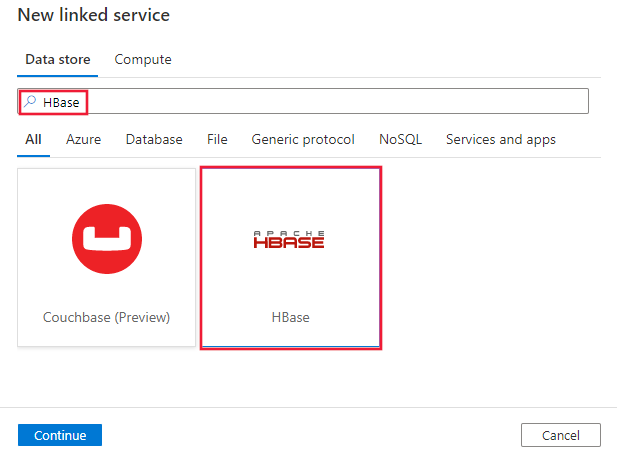
サービスの詳細を構成し、接続をテストして、新しいリンク サービスを作成します。
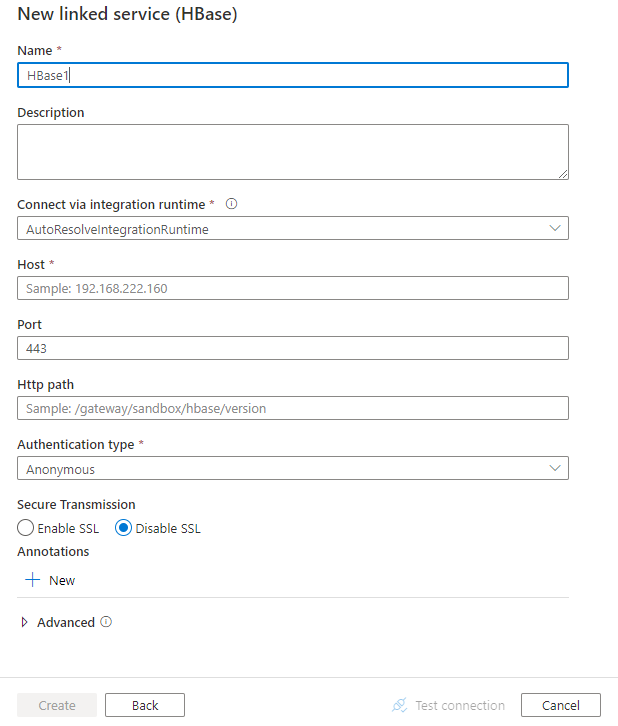
コネクタの構成の詳細
次のセクションでは、HBase コネクタに固有の Data Factory エンティティの定義に使用されるプロパティについて詳しく説明します。
リンクされたサービスのプロパティ
HBase のリンクされたサービスでは、次のプロパティがサポートされます。
| プロパティ | 内容 | 必須 |
|---|---|---|
| type | type プロパティは、次のように設定する必要があります:HBase | はい |
| host | HBase サーバーの IP アドレスまたはホスト名。 (例: [clustername].azurehdinsight.net、192.168.222.160) |
はい |
| port | HBase インスタンスがクライアント接続のリッスンに使用する TCP ポート。 既定値は 9090 です。 Azure HDInsights に接続する場合は、port を 443 と指定します。 | いいえ |
| httpPath |
/hbaserest0HDInsights クラスターを使用している場合など、HBase サーバーに対応する部分的な URL。 |
いいえ |
| authenticationType | HBase サーバーへの接続に使用する認証メカニズム。 使用できる値は、以下のとおりです。Anonymous、Basic |
はい |
| username | HBase インスタンスへの接続に使用されるユーザー名。 | いいえ |
| password | ユーザー名に対応するパスワード。 このフィールドを SecureString とマークして安全に保存するか、Azure Key Vault に保存されているシークレットを参照します。 | いいえ |
| enableSsl | サーバーへの接続が TLS を使用して暗号化されるかどうかを指定します。 既定値は false です。 | いいえ |
| trustedCertPath | TLS 経由で接続するときにサーバーを検証するための信頼された CA 証明書を含む .pem ファイルの完全なパス。 このプロパティは、セルフホステッド IR 上で TLS を使用している場合にのみ設定できます。 既定値は、IR でインストールされる cacerts.pem ファイルです。 | いいえ |
| allowHostNameCNMismatch | TLS 経由で接続するときに、CA が発行した TLS/SSL 証明書名がサーバーのホスト名と一致する必要があるかどうかを指定します。 既定値は false です。 | いいえ |
| allowSelfSignedServerCert | サーバーからの自己署名証明書を許可するかどうかを指定します。 既定値は false です。 | いいえ |
| connectVia | データ ストアに接続するために使用される統合ランタイム。 詳細については、「前提条件」セクションを参照してください。 Azure Integration Runtime のみを使用できます。 | いいえ |
注意
クラスターが HDInsight などのスティッキー セッションをサポートしていない場合は、http パス設定の末尾にノード インデックスを明示的に追加します。たとえば、/hbaserest ではなく /hbaserest0 と指定します。
HDInsights HBase の例:
{
"name": "HBaseLinkedService",
"properties": {
"type": "HBase",
"typeProperties": {
"host" : "<cluster name>.azurehdinsight.net",
"port" : "443",
"httpPath" : "/hbaserest0",
"authenticationType" : "Basic",
"username" : "<username>",
"password": {
"type": "SecureString",
"value": "<password>"
},
"enableSsl" : true
},
"connectVia": {
"referenceName": "<name of Integration Runtime>",
"type": "IntegrationRuntimeReference"
}
}
}
ジェネリックの HBase の例:
{
"name": "HBaseLinkedService",
"properties": {
"type": "HBase",
"typeProperties": {
"host" : "<host e.g. 192.168.222.160>",
"port" : "<port>",
"httpPath" : "<e.g. /gateway/sandbox/hbase/version>",
"authenticationType" : "Basic",
"username" : "<username>",
"password": {
"type": "SecureString",
"value": "<password>"
},
"enableSsl" : true,
"trustedCertPath" : "<trustedCertPath>",
"allowHostNameCNMismatch" : true,
"allowSelfSignedServerCert" : true
},
"connectVia": {
"referenceName": "<name of Integration Runtime>",
"type": "IntegrationRuntimeReference"
}
}
}
データセットのプロパティ
データセットを定義するために使用できるセクションとプロパティの完全な一覧については、データセットに関する記事をご覧ください。 このセクションでは、HBase データセットでサポートされるプロパティの一覧を示します。
HBase からデータをコピーするには、データセットの type プロパティを HBaseObject に設定します。 次のプロパティがサポートされています。
| プロパティ | 内容 | 必須 |
|---|---|---|
| type | データセットの type プロパティは、次のように設定する必要があります:HBaseObject | はい |
| tableName | テーブルの名前。 | いいえ (アクティビティ ソースの "query" が指定されている場合) |
例
{
"name": "HBaseDataset",
"properties": {
"type": "HBaseObject",
"typeProperties": {},
"schema": [],
"linkedServiceName": {
"referenceName": "<HBase linked service name>",
"type": "LinkedServiceReference"
}
}
}
コピー アクティビティのプロパティ
アクティビティの定義に利用できるセクションとプロパティの完全な一覧については、パイプラインに関する記事を参照してください。 このセクションでは、HBase ソースでサポートされるプロパティの一覧を示します。
ソースとしての HBaseSource
HBase からデータをコピーするは、コピー アクティビティのソースの種類を HBaseSource に設定します。 コピー アクティビティの source セクションでは、次のプロパティがサポートされます。
| プロパティ | 内容 | 必須 |
|---|---|---|
| type | コピー アクティビティのソースの type プロパティは、次のように設定する必要があります:HBaseSource | はい |
| query | カスタム SQL クエリを使用してデータを読み取ります。 (例: "SELECT * FROM MyTable")。 |
いいえ (データセットの "tableName" が指定されている場合) |
例:
"activities":[
{
"name": "CopyFromHBase",
"type": "Copy",
"inputs": [
{
"referenceName": "<HBase input dataset name>",
"type": "DatasetReference"
}
],
"outputs": [
{
"referenceName": "<output dataset name>",
"type": "DatasetReference"
}
],
"typeProperties": {
"source": {
"type": "HBaseSource",
"query": "SELECT * FROM MyTable"
},
"sink": {
"type": "<sink type>"
}
}
}
]
Lookup アクティビティのプロパティ
プロパティの詳細については、Lookup アクティビティに関するページを参照してください。
関連するコンテンツ
Copy アクティビティでソースおよびシンクとしてサポートされるデータ ストアの一覧については、サポートされるデータ ストアに関するセクションを参照してください。